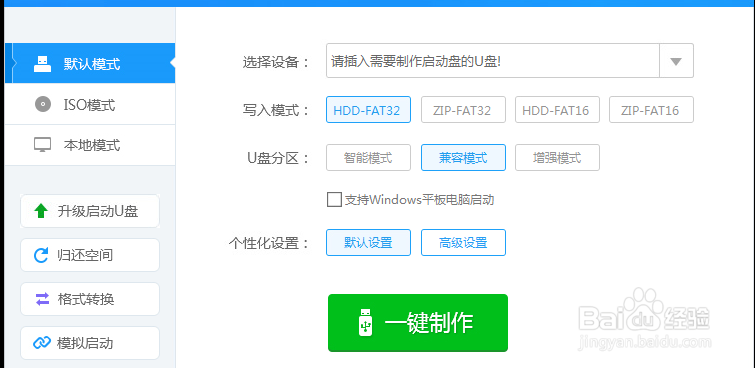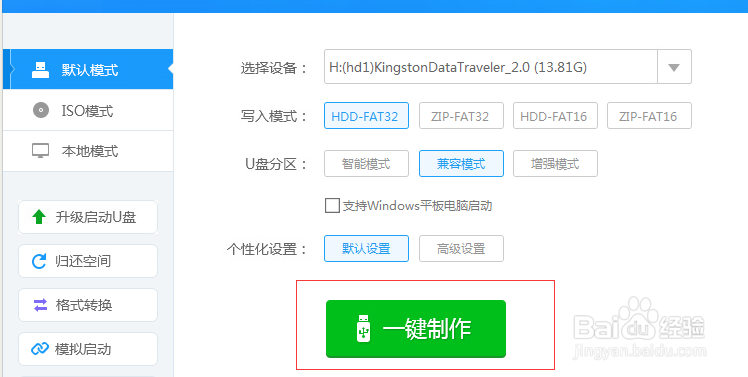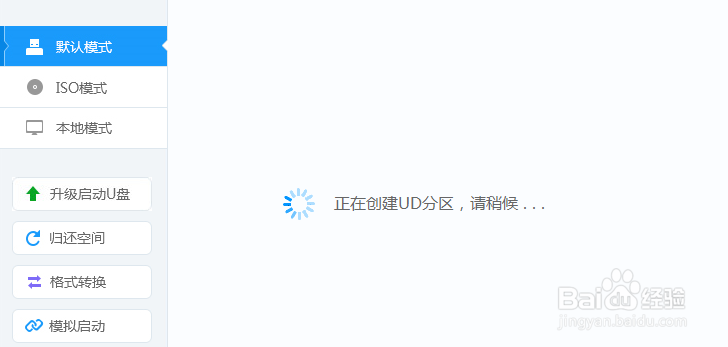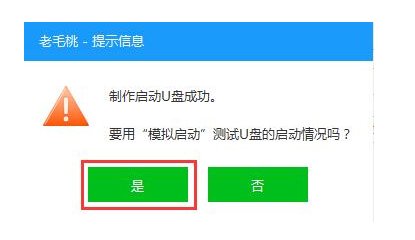老毛桃装机版制作启动U盘攻略
1、在电脑上双击打开老毛桃装机版软件。
2、进入老毛桃装机版页面,自咿蛙匆盗动检测是否在电脑上插入U盘,如果没有插入,请立即插入,插入就会立即变成如图所示页面,如果没有,请重新打开软件。
3、如果有多个U盘,请选择相应的U盘,所有的选项如果你不是清楚区别,请不要修改默认选中的选项,点击“一键制作”按钮,进行制作,如图所示。
4、此时会弹出一条来自老毛桃的警告信息,警告:本次操作将会删除H:盘上的所有数据,且不可恢复。点击“确定”即可,如图所示。
5、接下来开始制作U盘启动盘,在制作过程中,请不要插拔U盘,也尽量不要操作电脑,防止不必要的错误发生,如图所示。
6、U盘启动制作完成后,会收到来自老毛桃的一条提示信息,制作启动u盘成功,要用“喋碾翡疼模拟启动”测试U盘的启动情况吗?选择是,弹出界面后,也就代表成功了。
声明:本网站引用、摘录或转载内容仅供网站访问者交流或参考,不代表本站立场,如存在版权或非法内容,请联系站长删除,联系邮箱:site.kefu@qq.com。